
中望3D2024破解版
中文免费版- 软件大小:2.49 GB
- 软件语言:简体中文
- 更新时间:2023-10-24
- 软件类型:国产软件 / 机械电子
- 运行环境:WinXP, Win7, Win8, Win10, WinAll
- 软件授权:免费软件
- 官方主页:https://www.zwsoft.cn/
- 软件等级 :
- 软件厂商:广州中望龙腾软件股份有限公司
- 介绍说明
- 下载地址
- 精品推荐
- 相关软件
- 网友评论
中望3D2024破解版提供CAD模型设计功能,可以在软件上设计3D草图,可以在软件设计装配体,可以分析几何面并且执行修复,对于需要设计3D模型的朋友很有帮助,软件也提供了CAE功能,如果你需要仿真设计分析新的零件,设计新的机械设备,可以通过本软件执行瞬态动力分析、线性静力分析、谐响应分析、模态分析、屈曲分析、结构仿真分析、瞬态传热分析、非线性分析、稳态传热分析、响应谱分析,无论是CAD、CAE还是CAM功能都可以在这款软件找到,需要就可以下载体验!
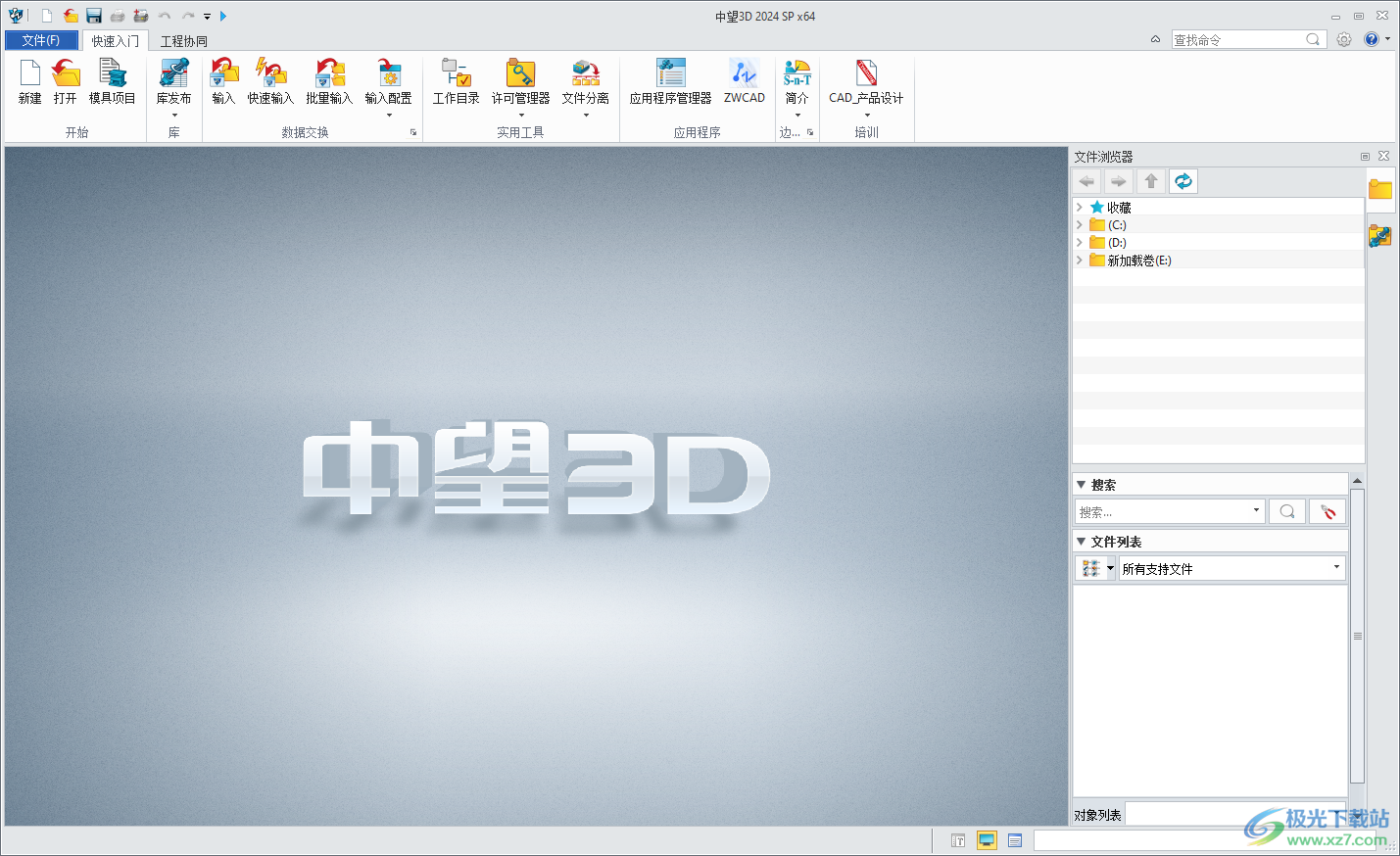
新版功能
中望3D 2024新增了以下主要的新功能及改进点:
偏移约束优化
此版本优化了草图偏移约束的生成,扩充了偏移约束支持几何类型,减少了重定义草图的行为,提高了草图轮廓的稳定性,主要有以下几点:
1) 支持对含样条曲线的曲线链偏移后带参;

2) 支持偏移移除反弓后带参;
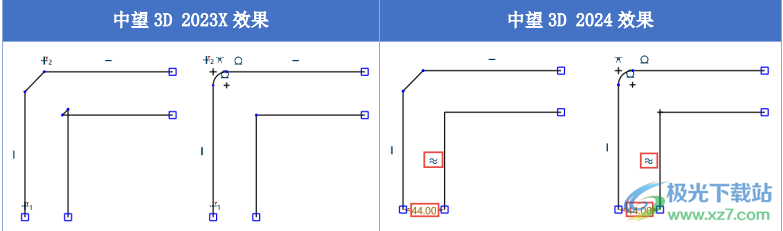
3) 对偏移约束成组化进行优化;
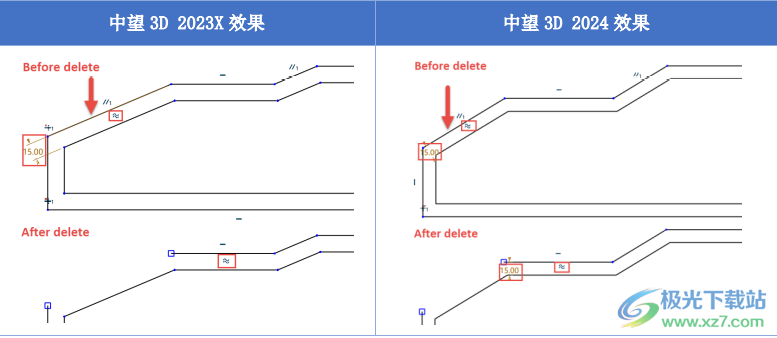
“阵列特征”效率优化
此版本提升了部分场景下阵列特征的效率,若阵列的实例相互之间不干涉,阵列效率将大幅度提升,提升幅度超80%。

基于布局的自顶向下设计
此版本新增了“布局”模型。设计者可以使用布局模型定义设计目的与整体产品架构信息,同时可以通过发布几何与复制几何的功能将布局中必要的设计信息传递从总装传递到各个子装配或者子零件中。
以齿轮箱的下箱体设计为例,首先建立齿轮箱总装,然后创建布局模型,并在布局模型中将总体尺寸、下箱体与上箱体的草图勾勒清晰,如下图:

然后用数据交换中的发布集功能,将下箱体等设计信息进行发布。同时新建相应的零件,通过复制几何功能化选择布局模型将对应的信息复制到零件中,即可以基于参考的设计基准信息进行建模,如下图:
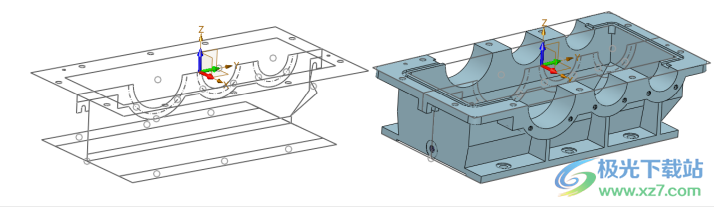
优化链接管理器
优化链接管理器处理逻辑,将链接记录对象精确到具体参考对象。例如,在过去版本中草图参考的记录对象为实体,新版本中将记录至具体的边。可进一步降低因无关项的修改带来的组件过时问题。

在链接关系类型中新增:装配特征参考、历史特征参考、组件参考三种类型。
1) 装配特征参考:指在装配设计环境中,使用装配阵列、装配镜像操作时,选择外部几何或变量作为参考输入完成设计。
2) 历史特征参考:指在零件设计环境中,零件特征创建时,选择外部几何或变量作为参考输入完成设计。
3) 组件参考:指在装配环境中参考装配组件的信息完成设计,例如参考发生时与组件在装配环境中的位置有关。
新增管路ISO图
1)新增创建分图点;
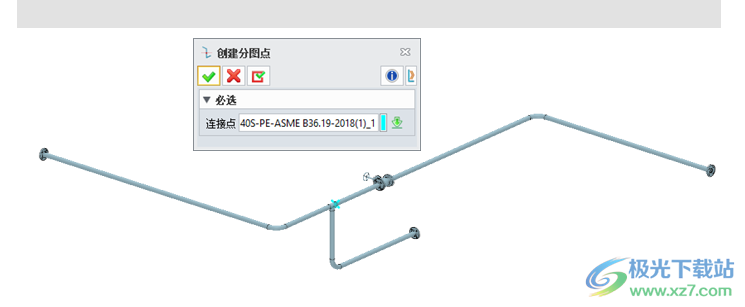
2)新增ISO设置;

3)新增ISO生成;
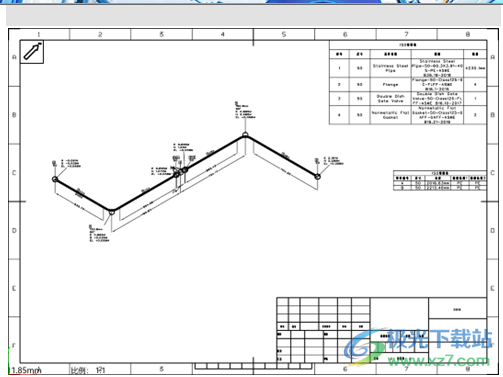
清根/清角功能优化
此版本对清根工序进行优化改进,提高识别清根线的能力,使得笔式清根工序的刀轨更加完整,缩小了与竞品的差距,将该工序从不可用状态进步至可用状态,解决了该工序由于清根位置无法找全而造成的漏加工,提高计算效率38%以上,间接提高了加工效率。
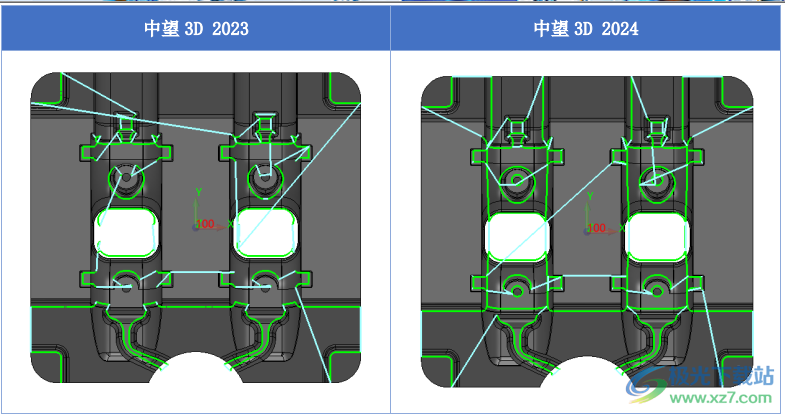
此版对清角切削工序从内部算法进行优化,不仅提升了加工区域识别的精度,同时提供了“根形”和“缝补”两种不同的切削方式,满足用户更多的加工场景,还改进了陡峭和非陡峭区域的连接,杜绝接刀处的不完全加工和链接混乱问题,刀路整体进退刀少,步距更加均匀,更加美观,从功能和视觉上同时满足客户要求。
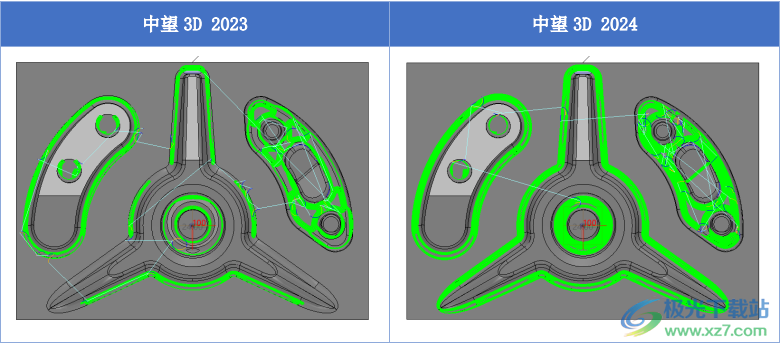
QM大步距开粗功能
此版本解决了QM工序用户设定大步距开粗时的漏加工及刀轨混乱问题,在拐角控制处,删除原D-LOOP刀轨样式,当用户选择为Smooth时,软件将会在探测到的残留区域自动添加“task”或“slot”刀轨,使得刀轨更加整洁,杜绝漏加工异常。同时,解除步距必须为刀具平直90%以内的限制,提高加工效率,使得中望3D能够满足更多应用场景。
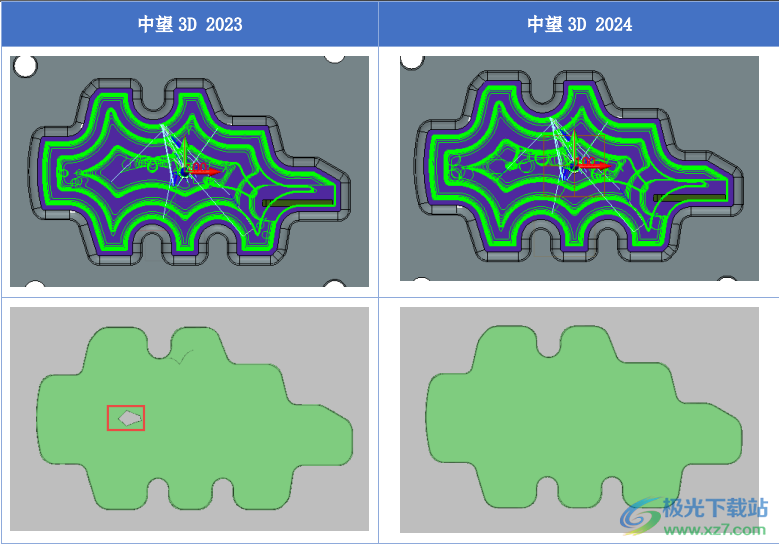
结构件模块
此版本将原有的基于多实体的焊接模块升级成基于组件的结构件模块,综合提升了结构件场景搭建的能力,从而更加贴合工程及客户的实际需要。
此版本在装配环境中新增了结构件模块。结构件模块包含的功能有型材线绘制、型材创建与编辑、接头创建与编辑、元件创建与编辑和切割清单等。
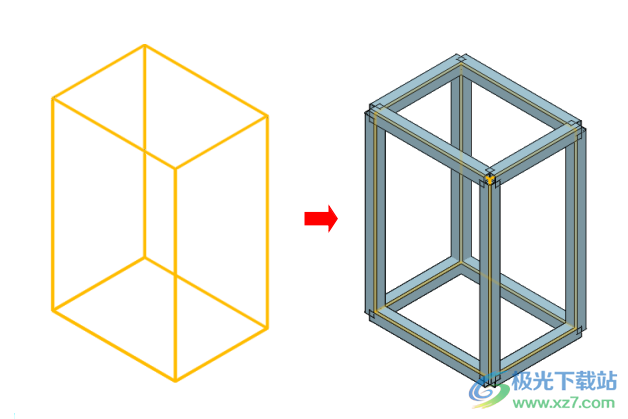
引导部件的路径设置功能
线束标准件中除连接器需要设置引导方向外,引导部件也需要设置引导路径。故在此版本中新增引导路径的定义功能,便于布线时,引用引导部件的路径,进行准确布线。
新增创建防护层
在线束设计中,电线及电缆外部通常会包裹防护层,故在此版本中新增创建防护层工具:
可在现有的电线&电缆外部布置防护层;
可选择防护层类型,并进行命名;
可设置防护层与内部电线&电缆首尾两端的距离.
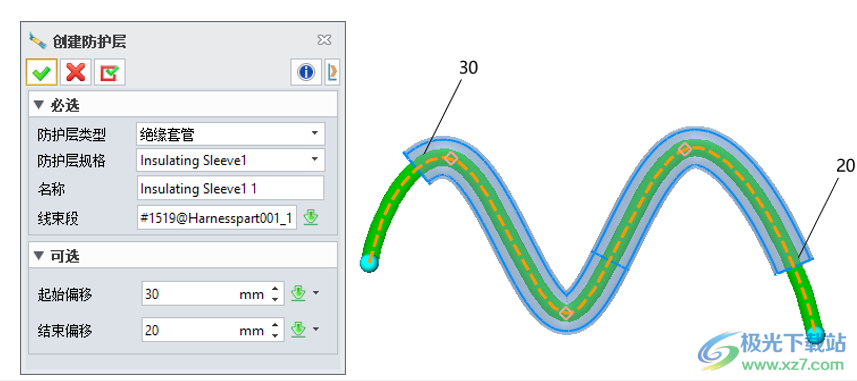
软件特色
新增疲劳分析
增加疲劳分析功能,支持恒定幅值加载、变幅加载两种加载方式,可显示结构损伤,寿命和双轴性系数,显示载荷时间序列的雨流计数结果
新增随机振动分析
支持随机振动分析,支持多点位移、速度、加速度、节点力PSD输入,支持相位差设置
车削刀具全流程改进
升级刀具创建的界面和交互,改善用户体验,并且新增ISO车刀刀片标准,规范车削编程逻辑
QM大步距开粗优化
解决3轴加工中在大步距开粗时的漏加工情况,提高加工精度和延长刀具使用寿命
清根清角算法优化
优化清根,清角工序算法,提高识别精度,生成更合理清根清角刀轨
新增蜗轮蜗杆生成器
齿轮生成器中增加蜗轮蜗杆齿轮类型,满足更多设计场景的需要
新增结构件模块
支持各类标准和非标的型材类型,快速的修改结构的接头类型,快速添加型材元件,并能够合并生成结构切割清单
破解方法
1、将中望3D安装到电脑上,可以自己设置软件的安装地址

2、提示软件安装完毕,不要启动软件,将补丁复制到安装地址
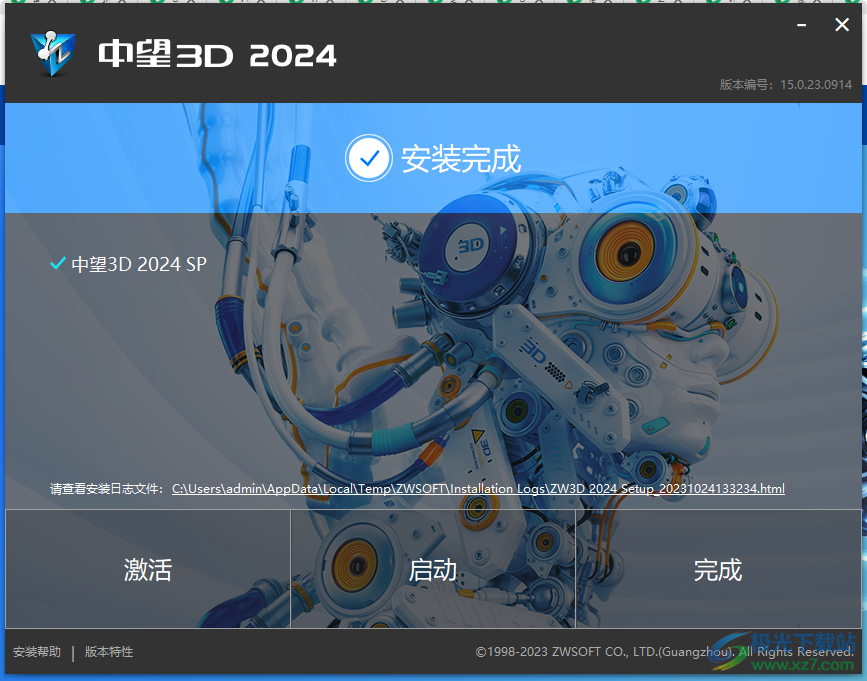
3、复制补丁ZW3D-2024-Patch.exe到软件安装地址,管理员身份启动点击应用
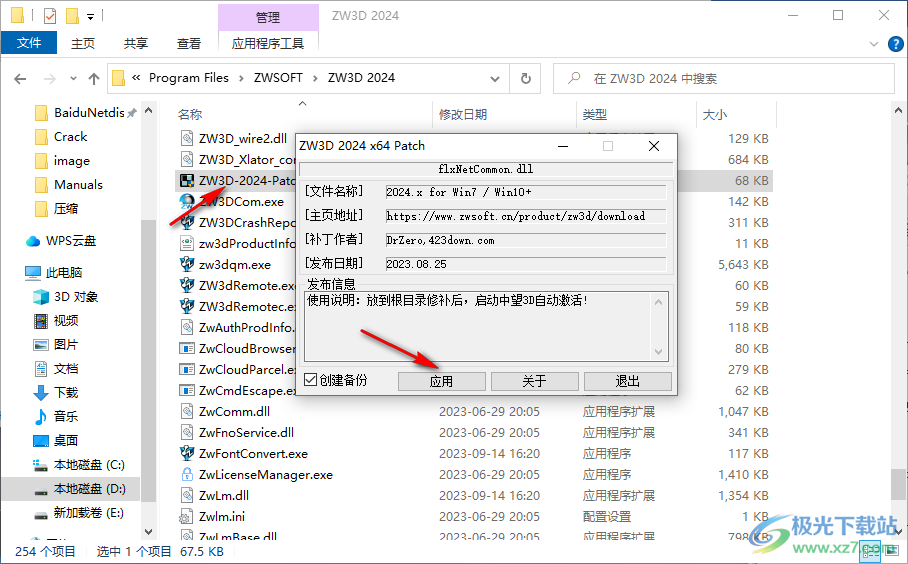
4、可以进入C:UsersadminAppDataLocalZWSOFTZW3DZW3D 24.0查看许可证文件是否自动添加,如果不纯在就自己复制license.xml到该位置保存
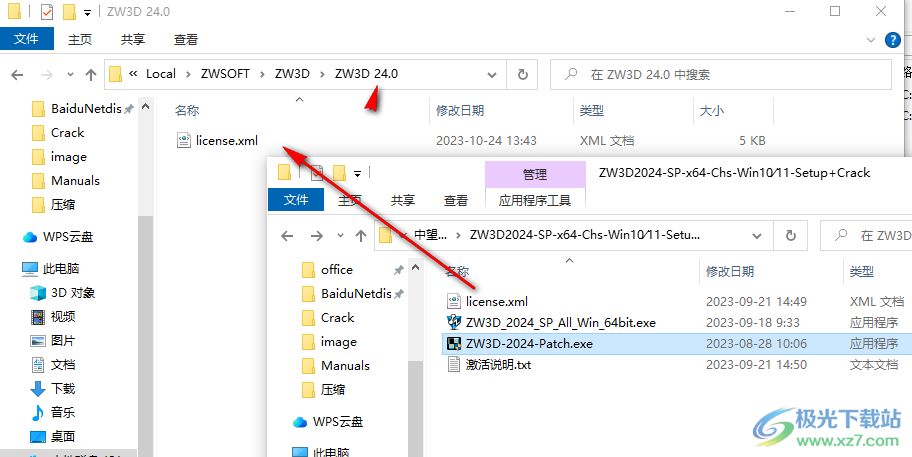
5、启动软件就可以直接进入到主程序界面,可以显示快速入门的功能
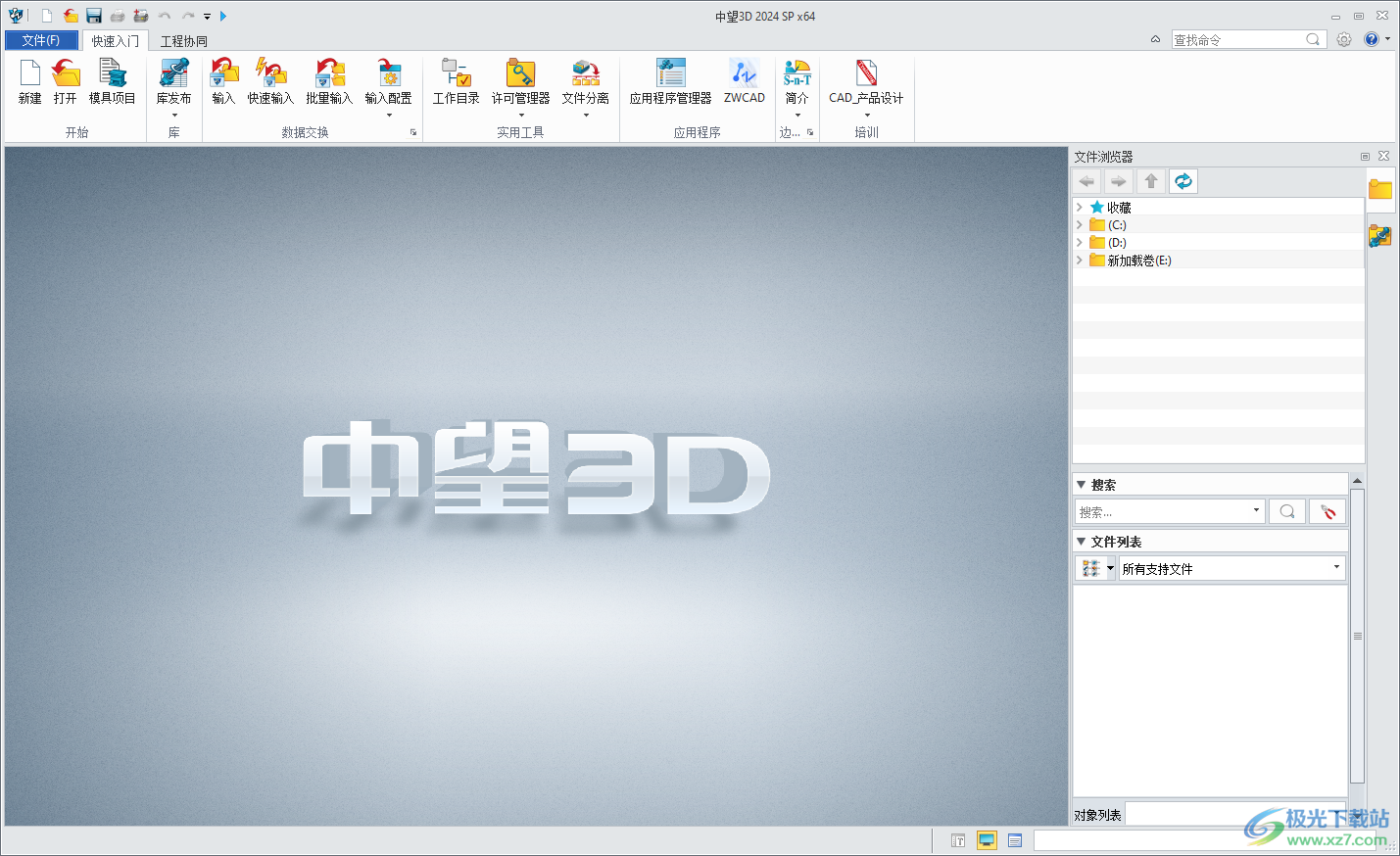
6、新建一个设计项目,可以添加零件项目,可以添加装配项目
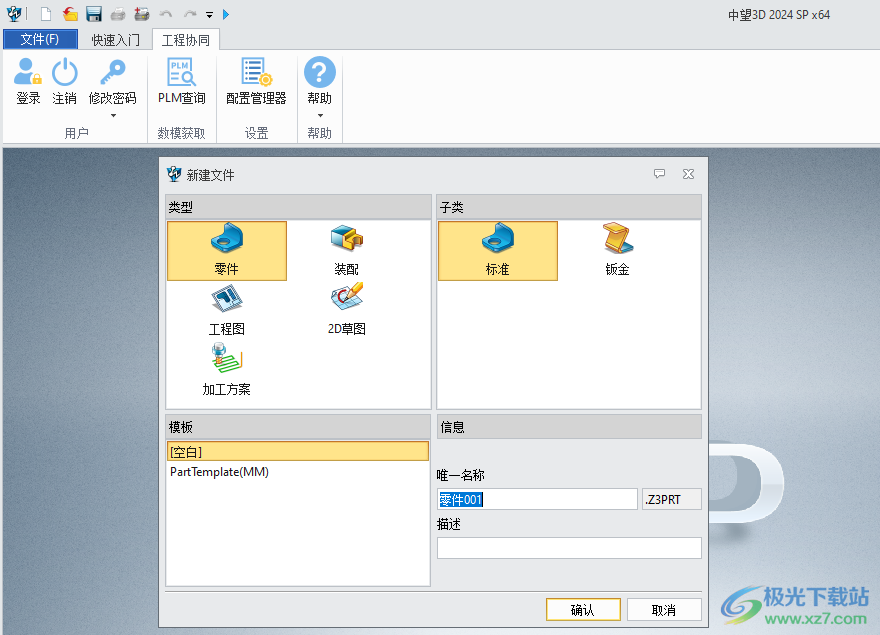
7、管道参数设置功能,可以在软件设置参数名字, 可以添加官方提供的管子到软件使用
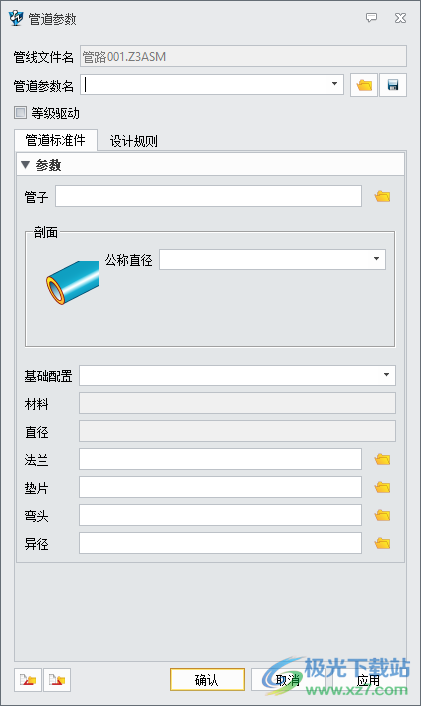
8、支持添加低压流体输送用焊接钢管-PIPE-GBT 3091-2015.Z3PRT,添加无缝钛管-PIPE-GBT 27684-2011.Z3PRT

9、法兰添加界面:超高真空松套型法兰-FLAN-GBT 6071-2003.Z3PRT,平面(FF)带颈螺纹钢制管法兰-FLAN-GBT 9124.1-2019.Z3PRT
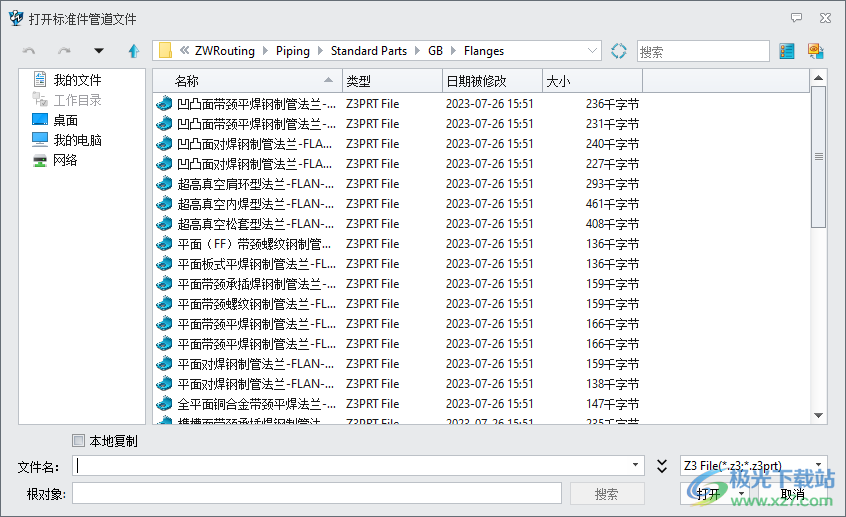
10、也可以添加榫槽面带颈平焊钢制管法兰-FLAN-GBT 9116-2010-TG.Z3PRT,添加:铜管折边松套刚法兰-FLAN-GBT 15530.6-2008-A型.Z3PRT
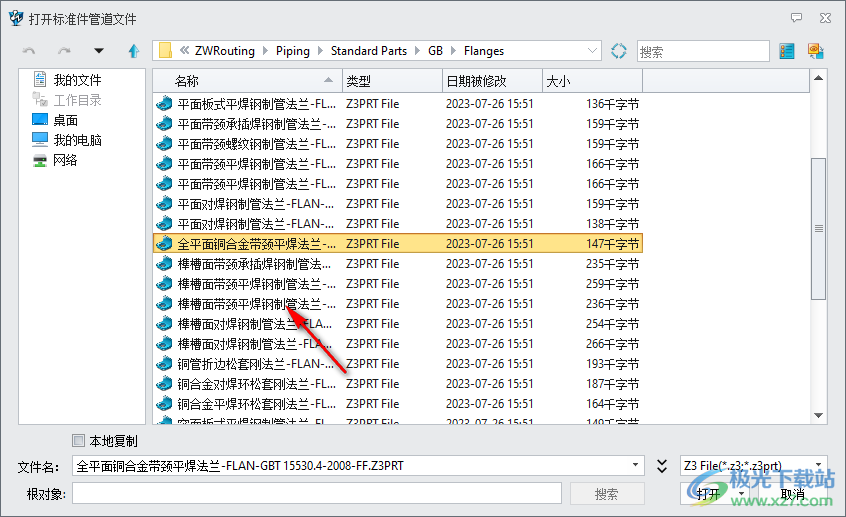
11、垫片添加功能,可以选择管法兰用非金属平垫片-GASK-GBT 9126-2008.Z3PRT。基本型柔性石墨金属波齿复合垫片-GASK-GBT 19066.1-2008.Z3PRT
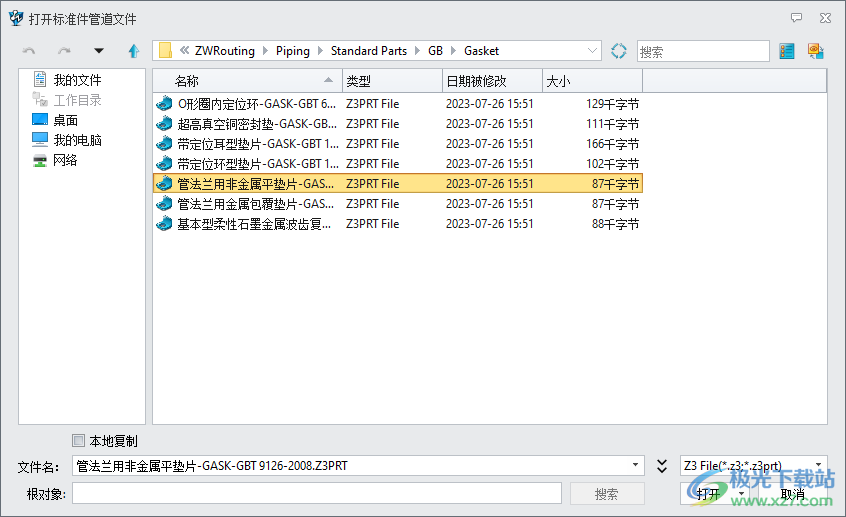
12、弯头:钛及钛合金180度等径弯头-RETURN-GBT 27684-2011.Z3PRT,钢制法兰管件等径弯头-ELBOW-GBT 17185-2012.Z3PRT

13、异径添加:内螺纹转换接头-UNIN-GBT 33926-2017.Z3PRT,外螺纹转换接头-UNIN-GBT 33926-2017.Z3PRT
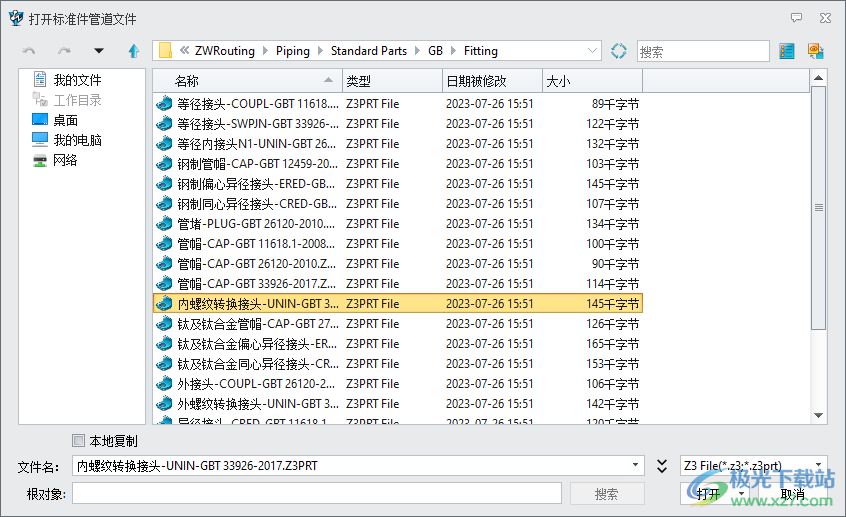
14、管道参数设置完毕就可以点击确定,从而进入到装配编辑界面

15、软件顶部显示线框功能,支持样条曲线、点云曲线、3点二次曲线
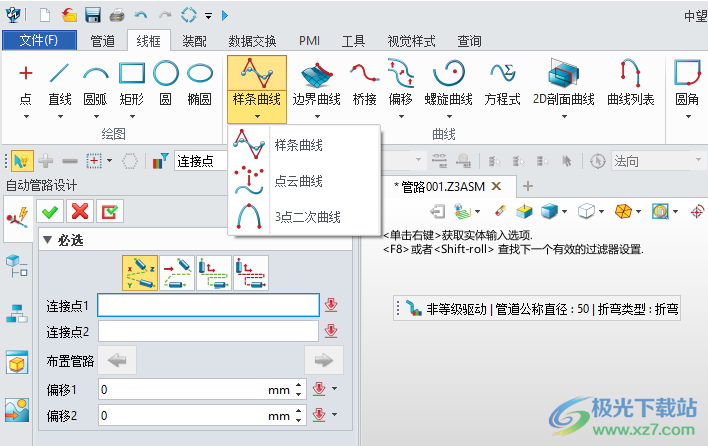
官方教程
1、二维截面曲线
插入 >线 框(零件级)
使用此命令,动态剖切激活零件或装配。完成此命令后,将在激活的零件和组件中创建截面曲线。该命令可以作为视觉帮助工具来动态剖切零件的各部分,从而查看在视图上隐藏的特征。
必选输入包括平面和偏移距离。可选输入包括复制个数(等距离复制),以及将使用基准面作为第一个副本。
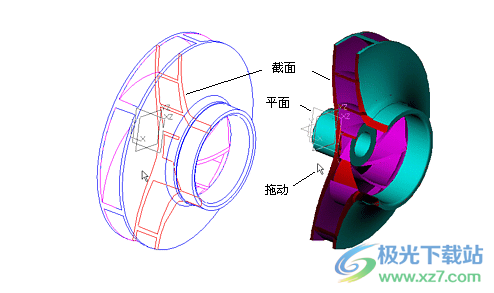
必选输入
平面
选中一个要剖切的参考面。此处可选择一个基准面、二维平面、激活的断视图平面或草图。
偏移
指定相对参考面的偏移距离。正值将在基准面或草图的Z轴或一个二维平面的法向进行偏移。
造型
指定需要剖切的零件或装配。若为空,则默认选择当前所有的零件和装配。
可选输入
复制个数
列出按设定的偏移距离连续创建截面的总数目。
使用基准面作为第一个副本
选中此框,使用此平面确定第一个复制体的位置。
在两个方向偏移
选中此框,进行双向偏移(即创建两条曲线)。
2、命名截面线特征
插入 > 线框
使用此命令,在激活零件创建一个命名截面线特征。截面将由位于零件曲面的线框几何体(如直线、弧线、曲线等)组成。此特征与“工程图级”的“插入剖面视图”命令结合使用。
此处可以用一个草图轮廓确定截面穿过零件的位置和范围,轮廓可以在与草图平面垂直的方向穿过零件。用户可提前或在使用此命令的过程中创建该草图。
若轮廓由包含零个或多个直角折弯的直线组成:
截面曲线应为共面曲线。
在使用“插入剖面视图”命令将截面视图放在一个工程图上时,可选择该特征。在使用“插入剖面视图”命令过程中,选择“3D命名”类型,“3D名称”可输入该特征。
若轮廓由包含非直角折弯的直线组成:
该截面曲线应为共面曲线。
在使用“插入剖面视图”命令过程中,该特征将被选中。但在使用该命令过程中,选择“弯曲”类型,“3D名称”可输入该特征。
若轮廓具有曲率(即曲线、弧线):
该轮廓仍然投影并创建截面曲线。
该命名截面不能在工程图中的截面视图里使用

必选输入
轮廓
截面选择一个草图,或单击中键新键一个草图。
名称
为截面输入一个名称,或点击鼠标中键使系统自动生成截面名称。用户应在此处输入一个容易记忆的名称。若绘制草图时遵照上述规定,特征名称将在使用“工程图级”的“插入剖面视图”命令(“3D命名”和“弯曲”截面类型)过程中出现在可用截面列表上。
3、多点绘制(3D/2D)
使用此命令,在一条曲线上创建多个不同种类的点。此命令在零件、草图和工程图可用。此命令有三种方法可供选择,可沿曲线、曲线列表或面边放置点。参见下述各方法。
必选输入
在曲线上创建N个均匀分布的点

选择此方法在曲线、曲线列表、边或草图上创建指定数目的等距点。首先选择曲线,然后指定要创建的点的总个数,该命令将会计算其中的间距。
以一定距离在曲线上创建多个点

选择此方法在曲线、曲线列表、边或草图上创建未定数目的等距点。首先选择靠近开始点的曲线,然后规定点之间的距离。此命令将创建以指定间隔在曲线上创建尽可能多的点。
以一定距离在曲线上创建N个点

选择此方法在曲线、曲线列表、边或草图上创建指定数目的等距点。首先选择靠近开始点的曲线,然后规定点之间的距离。此命令将以特定间隔在曲线上创建指定数目的点。
曲线
选择曲线末端作为开始点。曲线末端将出现一个箭头,显示点组的起始处。用户可选择一条以上曲线,此时点将位于各曲线上。点击鼠标中键继续。
距离
指定曲线上两点之间的间隔。注意,在沿曲线测量距离时,该距离呈沿曲线线性的。
数目
指定要创建的点的总个数或,点击鼠标中键在曲线的整个长度上创建点。注意,第一个点是在曲线末端上创建的。
可选输入
延伸

若点路径超出曲线末端,使用此选项控制点路径。
线性
沿线性路径延伸。
圆形
沿着曲率方向的圆弧路径延伸。
反射
此类型的延伸将在曲线要延伸的端点处,以垂直于曲线的平面作为镜像平面来构建延伸出来的曲线。
注释
1.若距离乘以点数目大于现有曲线长度,首先使用当前的“延伸”选项模式延伸。
2.若选中单独的曲线,那么各曲线有N个点。如选中一个曲线列表,那么所有曲线加起来有N个点。
通过点创建曲线(3D/2D)
可通过定义曲线必须经过的点,创建3D曲线。可使用通过点云绘制曲线命令使曲线穿过现有的点集。
各个命令共享相同的可选输入,包括起点和终点切向、权重、光顺、阶数以及创建开放曲线等。参见下文的可选输入部分。
4、通过点云绘制曲线(3D/2D)
使用此命令创建一条通过点云的曲线。必选输入包括起点和曲线上的其余各点。可选择指定起点/终点切向、起点/终点的相切权重、光顺方法、曲线阶数以及创建开放或闭合曲线。
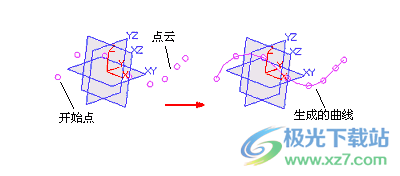
必选输入
起点
选择曲线的第一个点。
点
选择曲线上的其余各点。
可选输入
阶数
使用此选项指定所得曲线的阶数。通过引用方程式的阶数来定义曲线。较低阶数的曲线精确度较低,需要较少的存储空间和计算时间。
较高阶数的曲线精确度较高,需要较多的存储空间和计算时间。选择从2阶 - 6阶。
创建开放曲线
如果需要创建开放曲线,勾选此框。
起点切向
使用此选项指定曲线起点的切线方向。可选择一条线性边线定义该方向,或单击鼠标右键打开更多的输入选项。
权重
如果指定了一个起点切线方向,使用此选项输入起点切线的权重。它关系到起点切向量对曲线有多大影响。在所有的情况下,在曲线两端将有一个给定的切向量。
较大的缩放比例因子将增加曲线往切线方向的区域。特别小的缩放比例,在曲线的末端将产生非常小的“勾”。
终点切向
使用此选项指定曲线终点的切线方向。输入选项类似于上文的起点切向。
权重
如果指定了一个终点切线方向,使用此选项输入终点切线的权重。与上文的起点切向权重适用相同的条件。
光顺
使用此选项选择光顺技术。曲线光顺指的是编辑形状,删除曲线上不需要的瑕疵部分的过程,光顺过程要删除的瑕疵类型包括:
S形 -瑕疵点(曲率突然改变180度)。
平点 - 局部最小曲率。
皱纹/凸点 - 局部最大曲率。
膨胀/鼓起 - 不连续的曲率。
折皱 - 不连续相切。
从以下选项选择:
无
-不进行光顺。
能量
该曲线以最小能量创建。这将产生一个压力较小且缓慢光顺的曲线。
变量
该曲线用较小变化曲率创建,如直线和圆弧。
抬升
最小化曲率偏差。创建一个总体起伏较小的曲线。
弯曲
一个能量法的近似方法,只需使用较少的计算时间。
拉伸
使用与能量法相同的技术,并结合需要,产生曲线总长度最短的曲线。
5、
缠绕于面

基于UV方向缠绕
此方法采用一个草图,并将其映射至所选零件面的UV方向。面的形状没有限制。可选输入使得草图可以在面上进行定位、旋转和缩放。

必选输入
草图
在执行此命令之前,必须准备缠绕用的草图。创建并选择它。
面
选择草图将要缠绕的零件面。
原点
在零件面上,选择一个点作为放置的草图的原点。
基于长度缠绕
此方法采用一个草图,并将其映射至旋转体曲面。草图中的X方向围绕该曲面进行映射。草图中的Y方向沿着旋转的曲线进行映射。如下面的例子所示,在它们缠绕至圆柱体上时,将保留原始曲线的长度。

必选输入
草图
在执行此命令之前,必须准备缠绕用的草图。创建并选择它。
面
选择草图将要缠绕的零件面。
原点
在零件面上,选择一个点作为放置的草图的原点。
基于角度缠绕
基于角度缠绕与基于长度缠绕类似。它采用一个草图,并围绕旋转曲面映射X方向,但是它假设不论该草图有多大,它应该一直围绕着旋转曲面缠绕。草图的Y方向也映射为高度,而不是沿曲线的距离进行映射。

必选输入
草图
在执行此命令之前,必须准备缠绕用的草图。创建并选择它。
面
选择草图将要缠绕的零件面。
原点
在零件面上,选择一个点作为放置的草图的原点。
基于曲面缠绕
此方法假设拥有一个已知参数化的曲面。一个曲线集投影在一个曲面上,然后使用一个直接的UV到UV的映射,将曲线移动到第二个曲面。
在下文的例子中,使用了直纹曲面且不选择尝试修剪面选项。双轨放样也可以得到相同的效果。
使用修改素线数查看其参数化。

必选输入
曲线
选择曲线或一个以前创建的草图。
基础面
选择曲线或草图所处的零件面。
面
选择曲线或草图要缠绕的面。
将曲线缠绕到可展曲面
此方法将草图轮廓等长地映射到可展曲面上。

必选输入
草图
选择缠绕到曲面的草图。
面
选择单个或多个可展曲面,对多个曲面至少要保证多个曲面是G0连续。
可选输入(所有方法)
X 缩放比例、Y 缩放比例
通过这些选项,用户可调整缠绕草图的X-缩放(宽度)和Y-缩放(高度)的结果。此X和Y方向对应于草图的X和Y轴。
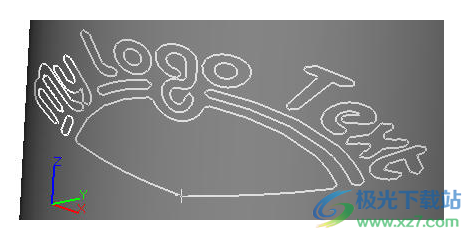
匹配面法向
此选项强迫草图法向匹配所选面的法向(如,它们面向同一个方向)。注意下面显示的特征,缠绕的草图是“颠倒”的。如果需要,使用“匹配面法向”选项可以纠正这个情况。

保留原曲线
如果不选此框,此选项将删除输入曲线。一旦该选项勾选或取消勾选,它在后续的使用中将保持该状态,直到再次改变它为止。此选项仅影响曲线,不影响边或草图。
旋转
该选项可以围绕所选特征的原点,旋转缠绕的草图。

角度
在基于角度缠绕方法中,通过此选项,可指定草图缠绕圆柱体的面积范围(即包括的角度)。角度越大,草图的X方向将越宽。缠绕草图的Y方向高度保持不变。
如查看下面的选项表,当选择“基于角度缠绕”方法时,角度选项设置为140.0,且高度设置为1.3。也就是说使用圆柱体140度的曲面,高度是草图原始高度的1.3倍。当只使用一个特定的圆柱体曲面角度,而不考虑实际宽度时,角度选项对设计方案非常有用。

高度
在基于角度缠绕方法中,此选项可以指定缠绕草图的Y方向的高度。用该值乘以草图的原始高度。
草图原点
在将曲线缠绕到可展曲面方法中,指定曲面的缠绕原点。
旋转
在将曲线缠绕到可展曲面方法中,用于旋转草图,改变在面上缠绕的形状。
修剪边界
在将曲线缠绕到可展曲面方法中,此选项勾选时,用户可裁剪超出可展曲面范围的缠绕曲线。
下载地址
- Pc版
提取码: aqrh
相关软件
本类排名
本类推荐
装机必备
换一批
谷歌浏览器Google Chromev100.0.4896.75 64位官方最新版

WinRAR官方64位v5.80 正式官方版

腾讯电脑管家win10专版v13.5.20525.234 官方最新版

iTunes 32位for Windows 12.10.8.5 多语言官方版

腾讯应用宝pc版v5.8.2 最新版

360安全卫士电脑版v13.1.0.1151 官方正式版

百度网盘pc版v7.14.2.9 官方最新版

搜狗拼音输入法电脑版v11.0.0.4909 正式版

酷狗音乐播放器电脑版v9.2.29.24113 官方最新版

爱奇艺pps影音客户端v7.10.122.2375 官方最新版

微信2022最新电脑版v3.6.0.18 官方版

wps office 2016专业版V11.1.0.7875 pro版_附序列号
- 聊天
- 微信电脑版
- yy语音
- skype
- qq电脑版
- 视频
- 优酷视频
- 腾讯视频
- 芒果tv
- 爱奇艺
- 剪辑
- 会声会影
- adobe premiere
- 爱剪辑
- 剪映
- 音乐
- 酷我音乐
- 酷狗音乐
- 网易云音乐
- qq音乐
- 浏览器
- 360浏览器
- ie浏览器
- 火狐浏览器
- 谷歌浏览器
- 办公
- wps
- 企业微信
- 钉钉
- office
- 输入法
- 五笔输入法
- 搜狗输入法
- qq输入法
- 讯飞输入法
- 压缩
- winzip
- 7z解压软件
- winrar
- 360压缩
- 翻译
- 谷歌翻译
- 金山翻译
- 英译汉软件
- 百度翻译
- 杀毒
- 360杀毒
- 360安全卫士
- 火绒软件
- 腾讯电脑管家
- p图
- 美图秀秀
- photoshop
- 光影魔术手
- lightroom
- 编程
- vc6.0
- java开发工具
- python
- c语言软件
- 网盘
- 115网盘
- 天翼云盘
- 百度网盘
- 阿里云盘
- 下载
- 迅雷
- utorrent
- 电驴
- qq旋风
- 证券
- 华泰证券
- 方正证券
- 广发证券
- 西南证券
- 邮箱
- 阿里邮箱
- qq邮箱
- outlook
- icloud
- 驱动
- 驱动精灵
- 打印机驱动
- 驱动人生
- 网卡驱动

























网友评论